revit非常经典的入门实战案例
- 格式:doc
- 大小:134.50 KB
- 文档页数:26
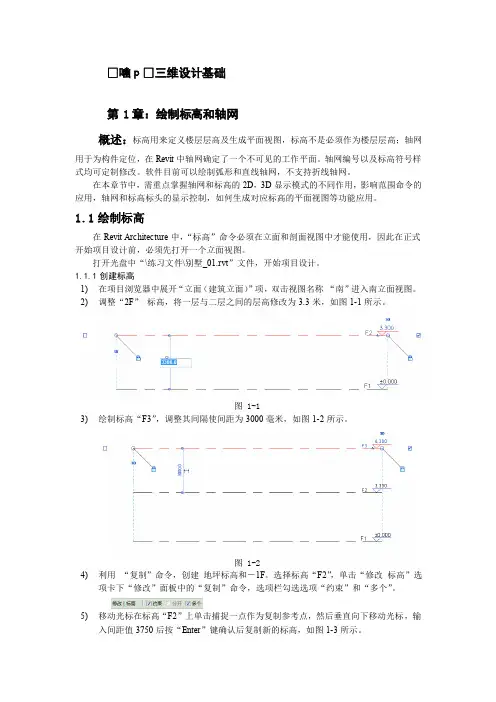
ቅ㗀рኧ三维设计基础第1章:绘制标高和轴网概述:标高用来定义楼层层高及生成平面视图,标高不是必须作为楼层层高;轴网用于为构件定位,在Revit中轴网确定了一个不可见的工作平面。
轴网编号以及标高符号样式均可定制修改。
软件目前可以绘制弧形和直线轴网,不支持折线轴网。
在本章节中,需重点掌握轴网和标高的2D,3D显示模式的不同作用,影响范围命令的应用,轴网和标高标头的显示控制,如何生成对应标高的平面视图等功能应用。
1.1绘制标高在Revit Architecture中,“标高”命令必须在立面和剖面视图中才能使用,因此在正式开始项目设计前,必须先打开一个立面视图。
打开光盘中“\练习文件\别墅_01.rvt”文件,开始项目设计。
1.1.1创建标高1)在项目浏览器中展开“立面(建筑立面)”项,双击视图名称“南”进入南立面视图。
2)调整“2F”标高,将一层与二层之间的层高修改为3.3米,如图1-1所示。
图 1-13)绘制标高“F3”,调整其间隔使间距为3000毫米,如图1-2所示。
图 1-24)利用“复制”命令,创建地坪标高和-1F。
选择标高“F2”,单击“修改标高”选项卡下“修改”面板中的“复制”命令,选项栏勾选选项“约束”和“多个”。
5)移动光标在标高“F2”上单击捕捉一点作为复制参考点,然后垂直向下移动光标,输入间距值3750后按“Enter”键确认后复制新的标高,如图1-3所示。
图 1-36) 继续向下移动光标,分别输入间距值2850、200后按“Enter ”键确认后复制另外2条新的标高。
7) 分别选择新复制的3条标高,单击蓝色的标头名称激活文本框,分别输入新的标高名称0F 、-1F 、-1F-1后按“Enter ”键确认,结果如图1-4所示。
图 1-48) 建筑的标高创建完成,保存文件。
【注意】在Revit Architecture 中复制的标高是参照标高,因此新复制的标高标头都是黑色显示,在项目浏览器中的“楼层平面”项下没有创建新的平面视图。

一.新建一个项目打开REVIT后单击“新建项目”即可,默认情况下会使用REVIT自带的中国样板文件二.绘制轴网和标高轴网绘制方法:1. “常用”选项卡→“基准”面板→“轴网”1. 画出一条轴线1. 画第二条轴线,该案例中采用的是3900间距的轴网将鼠标放在轴网一端→向右移动,出现一条水平的虚线捕捉线→然后输入数据“3900”→回车键→画出第二条轴线1. 可以依照以上方法,画出所有轴线,如果像本实例一样,轴线之间尺寸都是相同的,也可以使用“阵列”命令选择一条画好的轴线→“修改轴网”选项卡→“阵列”→点选轴线→向右水平移动→输入间距“3900”→回车键→输入阵列数“10”→回车键1. 依照以上轴线画法,完成轴网,横向轴网的间距分别为8100,3600,8100轴网的常用设置:1. 更改轴网符号一般情况下轴网会按照阿拉伯数字一直排列下去,可以把横向的轴线改为用大写字母表示双击轴网旁的小球→输入大写字母“A”→回车键以后再画横向轴线时,便会从大写字母A开始排列1. 不显示轴网编号或者两头显示轴网编号点选一条轴线→单击轴网编号旁边的小方框→可切换是否显示轴网符号1. 修改轴网符号位置点选一条轴线→单击轴网编号附近的折断符号→拖拽小圆点,将轴网编号移动至合适的位置标高的绘制方法:标高在REVIT建模中有着非常重要的作用,REVIT建模中很多图元的定位都需要依靠标高来进行,因此建立一套精确详细的标高会使后面的建模过程方便很多。
标高绘制最好在轴网绘制之后进行,因为先画过轴网的话,绘制标高的时候会在立面图上显示轴网的位置,在绘制标高的时候能够有所参照。
1. 在左侧的REVIT项目浏览器中,打开“南立面”视图1. “常用”选项卡→“基准”面板→“标高”1. 将鼠标移动至标高线左侧端点,直至出现竖向虚线捕捉线,输入需要偏移于该标高线的高度,这里这条标高线为±0.000,输入偏移数量为“5400”,回车1. 向右移动鼠标,将标高线拉至需要的位置,这里我们拉至第六条轴网线的旁边1. 按照以上方法,画出剩余的标高线,结果如下轴网的绘制工作便完成了标高的相关设置:1. 改变标高名称,在标高比较多比较复杂的时候,需要建立完善的标高名称,以便以后建模过程的使用,本实例中建筑由两部分组成,两部分分别用L1和L2来表示。
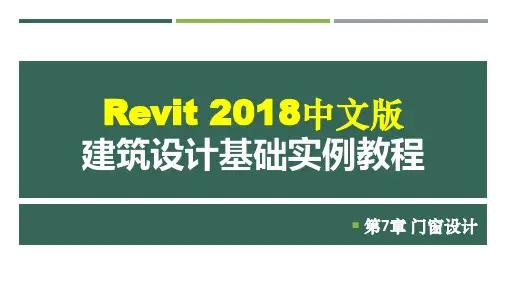
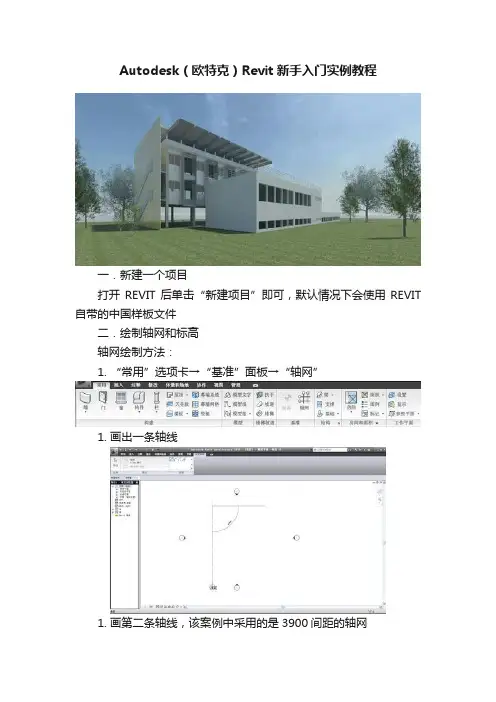
Autodesk(欧特克)Revit新手入门实例教程一.新建一个项目打开REVIT后单击“新建项目”即可,默认情况下会使用REVIT 自带的中国样板文件二.绘制轴网和标高轴网绘制方法:1. “常用”选项卡→“基准”面板→“轴网”1. 画出一条轴线1. 画第二条轴线,该案例中采用的是3900间距的轴网将鼠标放在轴网一端→向右移动,出现一条水平的虚线捕捉线→然后输入数据“3900”→回车键→画出第二条轴线1. 可以依照以上方法,画出所有轴线,如果像本实例一样,轴线之间尺寸都是相同的,也可以使用“阵列”命令选择一条画好的轴线→“修改轴网”选项卡→“阵列”→点选轴线→向右水平移动→输入间距“3900”→回车键→输入阵列数“10”→回车键1. 依照以上轴线画法,完成轴网,横向轴网的间距分别为8100,3600,8100轴网的常用设置:1. 更改轴网符号一般情况下轴网会按照阿拉伯数字一直排列下去,可以把横向的轴线改为用大写字母表示双击轴网旁的小球→输入大写字母“A”→回车键以后再画横向轴线时,便会从大写字母A开始排列1. 不显示轴网编号或者两头显示轴网编号点选一条轴线→单击轴网编号旁边的小方框→可切换是否显示轴网符号1. 修改轴网符号位置点选一条轴线→单击轴网编号附近的折断符号→拖拽小圆点,将轴网编号移动至合适的位置标高的绘制方法:标高在REVIT建模中有着非常重要的作用,REVIT建模中很多图元的定位都需要依靠标高来进行,因此建立一套精确详细的标高会使后面的建模过程方便很多。
标高绘制最好在轴网绘制之后进行,因为先画过轴网的话,绘制标高的时候会在立面图上显示轴网的位置,在绘制标高的时候能够有所参照。
1. 在左侧的REVIT项目浏览器中,打开“南立面”视图1. “常用”选项卡→“基准”面板→“标高”1. 将鼠标移动至标高线左侧端点,直至出现竖向虚线捕捉线,输入需要偏移于该标高线的高度,这里这条标高线为±0.000,输入偏移数量为“5400”,回车1. 向右移动鼠标,将标高线拉至需要的位置,这里我们拉至第六条轴网线的旁边1. 按照以上方法,画出剩余的标高线,结果如下轴网的绘制工作便完成了标高的相关设置:1. 改变标高名称,在标高比较多比较复杂的时候,需要建立完善的标高名称,以便以后建模过程的使用,本实例中建筑由两部分组成,两部分分别用L1和L2来表示。
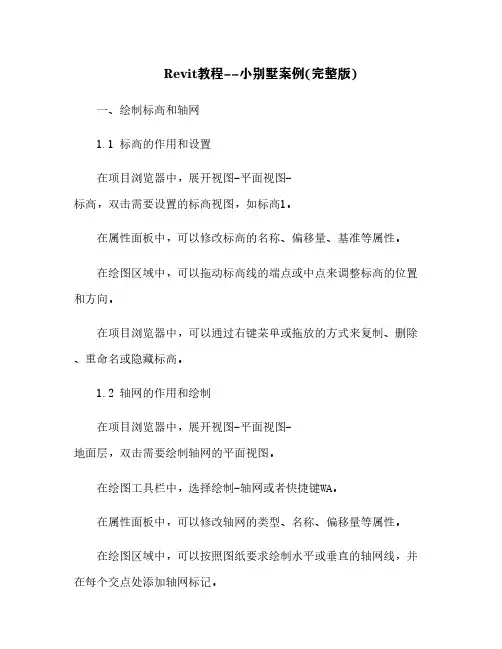
Revit教程--小别墅案例(完整版)一、绘制标高和轴网1.1 标高的作用和设置在项目浏览器中,展开视图-平面视图-标高,双击需要设置的标高视图,如标高1。
在属性面板中,可以修改标高的名称、偏移量、基准等属性。
在绘图区域中,可以拖动标高线的端点或中点来调整标高的位置和方向。
在项目浏览器中,可以通过右键菜单或拖放的方式来复制、删除、重命名或隐藏标高。
1.2 轴网的作用和绘制在项目浏览器中,展开视图-平面视图-地面层,双击需要绘制轴网的平面视图。
在绘图工具栏中,选择绘制-轴网或者快捷键WA。
在属性面板中,可以修改轴网的类型、名称、偏移量等属性。
在绘图区域中,可以按照图纸要求绘制水平或垂直的轴网线,并在每个交点处添加轴网标记。
在项目浏览器中,可以通过右键菜单或拖放的方式来复制、删除、重命名或隐藏轴网。
二、绘制首层墙体2.1 墙体的类型和创建在项目浏览器中,展开视图-平面视图-地面层,双击需要绘制墙体的平面视图。
在绘图工具栏中,选择结构-墙或者快捷键WA。
在属性面板中,可以修改墙体的类型、位置、基准、高度、偏移量等属性。
在绘图区域中,可以按照图纸要求绘制不同类型和位置的墙体,并在每个端点处添加墙体连接符号。
在项目浏览器中,可以通过右键菜单或拖放的方式来复制、删除、重命名或隐藏墙体。
2.2 墙体的编辑和调整在项目浏览器中,展开视图-平面视图-地面层,双击需要编辑和调整墙体的平面视图。
在绘图区域中,可以使用选择工具或过滤器来选择需要编辑和调整的墙体。
在修改工具栏中,可以使用移动、旋转、镜像、裁剪、延伸等工具来改变墙体的位置和形状。
在属性面板中,可以修改墙体的类型、位置、基准、高度、偏移量等属性。
在项目浏览器中,可以通过右键菜单或拖放的方式来复制、删除、重命名或隐藏墙体。
三、绘制首层门窗3.1 门窗的类型和加载在项目浏览器中,展开视图-平面视图-地面层,双击需要加载门窗的平面视图。
在绘图工具栏中,选择结构-门或者快捷键DR,或者选择结构-窗或者快捷键WN。


R e v i t操作案例——广联达案例工程二、软件介绍2.1菜单选项设置双击打开软件,首先打开左侧主菜单栏,下角选项。
可以设置文件保存时间、保存位置、界面颜色等常规设置。
保存时间:Revit中即时保存文件,根据保存时间存为不同版本,方便用户查看并使用不同的版本,所以我们保存时要建一个文件夹方便查看不同版本的文件。
保存位置:文件保存位置主要是项目样板文件,项目文件以及族库的位置,都是软件安装时默认的位置不建议修改,如果自己自建样板和族时要保存到库里以便后续使用。
绘图板颜色:正常打开时绘图板背景是白色的,不利于看图。
在选项中图形颜色中选择反转背景色,就会变成黑色背景。
2.2应用程序菜单提供对常用文件操作的访问,例如“新建”、“打开”和“保存”。
还允许您使用更高级的工具(如“导出”和“发布)来管理文件。
单击??打开应用程序菜单。
要查看每个菜单项的选择项,请单击其右侧的箭头。
然后在列表中单击所需的项。
作为一种快捷方式,您可以单击应用程序菜单中(左侧)的主要按钮来执行默认的操作。
最近使用的文档在应用程序菜单上,单击“最近使用的文档”按钮,可以看到最近所打开文件的列表。
使用该下拉列表可以修改最近使用的文档的排序顺序。
使用图钉可以使文档始终留在该列表中,而无论打开文档的时间距现在多久。
打开的文档在应用程序菜单上,单击“打开的文档”按钮,可以看到在打开的文件中所有已打开视图的列表。
从列表中选择一个视图,以在绘图区域中显示。
快速访问工具栏快速访问工具栏包含一组默认工具。
您可以对该工具栏进行自定义,使其显示您最常用的工具。
主要包括打开、保存、撤销、注释、字体、三维、剖面,切换视图等常用命令。
2.3软件操作1.新建项目新建项目有三种方式。
第一种,打开软件初始界面有直接的新建项目。
第二种打开应用程序菜单栏,选择新建项目。
第三种就是直接在软件操作界面打开项目样板文件,直接建立项目。
2.样板文件的选择:通常revit设计时建筑和结构是分开的,所以建筑师和结构师分别采用不同的样板文件。
![Revit教程--小别墅案例(完整版)[3]](https://uimg.taocdn.com/44ad90366d85ec3a87c24028915f804d2b168786.webp)
Revit教程--小别墅案例(完整版)创建项目和设置单位导入现场平面图和调整比例绘制建造轮廓和设置楼层添加墙体、门窗、楼梯和栏杆添加屋顶、阳台和地形添加家具、灯具和其他元素创建立面图、剖面图和平面图创建渲染图和动画创建项目和设置单位打开Revit软件,左上角的文件菜单,选择新建,然后选择项目。
这样,我们就创建了一个新的项目,并设置好了单位。
导入现场平面图和调整比例在左侧的项目浏览器中,双击1:100 平面视图:一层平面图,打开一层平面视图。
在右上角的快速访问工具栏中,插入选项卡,选择导入CAD文件。
位置: 原点到原点颜色: 黑白层: 全部单位: 自动检测放置: 当前视图确定在视图中,选中导入的CAD文件,按住Ctrl键并拖动鼠标,将其复制到右侧空白处。
选中复制的CAD文件,在属性窗口中,将其名称改为“现场平面图”。
选中原始的CAD文件,在属性窗口中,将其可见性设置为“否”。
选中“现场平面图”,在右上角的修改工具栏中,缩放比例工具。
缩放类型: 两点基准长度:输入您知道的现场平面图上的某个长度(例如:10米)新长度: 输入与基准长度相同的数值(例如:10米)确定在视图中,按照提示,在“现场平面图”上选择两个点来定义基准长度(例如:选择两个墙角)。
再次按照提示,在视图中选择两个点来定义新长度(例如:沿着水平或者垂直方向拖动鼠标)。
这样,我们就将“现场平面图”的比例调整为与Revit的单位一致。
绘制建造轮廓和设置楼层在左侧的项目浏览器中,双击1:100 平面视图:一层平面图,打开一层平面视图。
在右上角的快速访问工具栏中,结构选项卡,选择墙工具。
类型: 基本墙: 外墙-200mm位置线: 核心外侧高度: 二层链式: 是在视图中,沿着“现场平面图”的外墙轮廓绘制墙体,单击鼠标左键确定每一个拐角,双击鼠标左键结束绘制。
在右上角的修改工具栏中,偏移工具。
在属性窗口中,输入偏移距离为3米,确定。
在视图中,选中刚才绘制的外墙轮廓,按住Ctrl键并拖动鼠标,将其偏移3米,形成内墙轮廓。
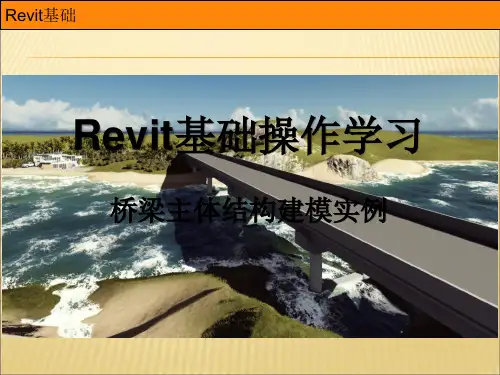


revit案例Revit案例。
Revit是一款专业的建筑信息模型(BIM)软件,被广泛应用于建筑、结构和机电工程等领域。
它不仅可以帮助设计师进行建筑设计和施工图绘制,还能够实现建筑模型的智能化管理和协同工作。
下面我们将通过几个实际案例,来看看Revit在实际工程中的应用。
首先,我们来看一个建筑设计案例。
某高层办公楼项目在进行建筑设计时,设计团队采用了Revit软件进行建筑模型的创建和设计。
通过Revit的建模工具,设计师可以快速绘制出建筑的立面、平面和剖面,并实时查看建筑模型的三维效果。
在设计过程中,设计团队还利用Revit的参数化建模功能,对建筑结构和外观进行多次优化,最终实现了建筑设计方案的完美呈现。
其次,我们来看一个结构工程案例。
某大型桥梁工程在进行结构设计时,结构工程师团队采用了Revit软件进行结构模型的建立和分析。
通过Revit的结构建模工具,工程师可以快速创建桥梁的结构模型,并进行结构分析和设计优化。
利用Revit的参数化建模和结构分析功能,工程师团队成功解决了桥梁结构设计中的诸多难题,确保了桥梁工程的安全性和稳定性。
最后,我们来看一个机电工程案例。
某大型商业综合体项目在进行机电工程设计时,机电工程师团队采用了Revit软件进行机电模型的创建和协同设计。
通过Revit的机电建模工具,工程师可以快速绘制出建筑的机电布置图和管线走向,并进行机电系统的协同设计和碰撞检测。
利用Revit的智能化管理和协同工作功能,机电工程师团队成功实现了机电系统的高效设计和施工。
通过以上几个案例,我们可以看到,Revit作为一款专业的BIM软件,在建筑、结构和机电工程领域都有着广泛的应用前景。
它不仅可以帮助设计团队实现建筑模型的快速建立和设计优化,还能够实现建筑模型的智能化管理和协同工作。
相信随着BIM技术的不断发展,Revit软件在工程领域的应用将会更加广泛,为工程设计和施工带来更多便利和高效。
Revit案例的应用,不仅提高了工程设计的效率,也提升了工程质量,为建筑行业的发展注入了新的活力。
写在前面:REVIT作为一款专门面向建筑的软件,它的功能是非常强大的,它可以兼任辅助建筑设计和建筑表现两方面工作,以下所谈到的建模过程指的是建筑表现方面的工作,用REVIT辅助建筑设计需要设计者对REVIT建模有着非常熟练的掌握,相比于辅助建筑设计,对于初学者来说用REVIT来做建筑表现更加容易上手一些。
因此以下所谈到的REVIT 建模主要是针对建筑表现方面。
建模观念上的改变:REVIT作为一款BIM软件,它的建模跟我们平时常用到的建模软件,如SKETCH UP,RHINO 等,还是有着不小的差距的,要接受这款软件,在建模观念上就需要有一些改变。
如果把常用的SKETCH UP、RHINO比作手工模型的话,REVIT便可以比作实际建造,SKETCH UP、RHINO等软件的建模是通过形体的组成来完成,而REVIT的建模是通过组合不同的建筑元素来完成,如梁、柱、门、窗等等。
既然是模拟实际建造,便有着实际建造的一些特点,如掌握建筑各部分精确的尺寸,了解建筑各部分材料的运用,构造做法等等,综合来说,用REVIT建模,必须对你的建筑方案有深入准确的了解,才可以建出一个完善的REVIT模型。
这个观念对于一个刚刚接触REVIT的同学来说是很重要的,对自己的建筑方案了解的不够准确细致深入的话,建模的时候会碰到很多困难,让自己不得不停下手中的建模工作,来确定某一部分的尺寸、材料或构造等。
REVIT模型的细致程度最终取决于设计者所做的方案的深度和对方案的了解程度。
两个重要的专有名词:我从官方解释和我个人的理解两个方面来说一下对于REVIT中两个比较重要的专有名词的意思样板文件:官方解释:项目样板提供项目的初始状态。
Revit Architecture 提供几个样板,您也可以创建自己的样板。
基于样板的任意新项目均继承来自样板的所有族、设置(如单位、填充样式、线样式、线宽和视图比例)以及几何图形。
个人的理解:如果把一个REVIT项目比作一张图纸的话,那么样板文件就是制图规范,样板文件中规定了这个REVIT项目中各个图元的表现形式:线有多宽、墙该如何填充、度量单位用毫米还是用英寸等等,除了这些基本设置,样板文件中还包含了该样板中常用的族文件,如工业建筑的样板文件中,族里面便会包括一些吊车之类的只有在工业建筑中才会常用的族文件。
族文件:官方解释:族是一个包含通用属性(称作参数)集和相关图形表示的图元组。
属于一个族的不同图元的部分或全部参数可能有不同的值,但是参数(其名称与含义)的集合是相同的。
族中的这些变体称作族类型或类型。
个人的理解:族文件可算是REVIT软件的精髓所在。
初学者常常拿SKETCH UP中的组件来和REVIT中的族来做比较,从形式上来看,两者确实有相似之处,族可以看做是一种参数化的组件,如:一个门,在SKETCH UP中的一个门组件,门的尺寸是固定的,需要不同尺寸的门就需要再重新做一个,而REVIT中的一个门的族,是可以对门的尺寸、材质等属性进行修改的,所以说,族可以看做是一种参数化的组件。
还有一些专有名词会在后面的建模步骤中出现的时候进行解释。
REVIT建模步骤:下面以一个实例来说明一下REVIT建模的一般步骤,该实例为一个模型室的设计,形体较为方正,由于设计中使用到了一些节能策略,某些地方又有一些特殊的构件。
通过本实例,在了解基础的操作同时,也能学习到基础的内建构件的做法。
一.新建一个项目打开REVIT后单击“新建项目”即可,默认情况下会使用REVIT自带的中国样板文件二.绘制轴网和标高轴网绘制方法:1.“常用”选项卡→“基准”面板→“轴网”1.画出一条轴线1.画第二条轴线,该案例中采用的是3900间距的轴网将鼠标放在轴网一端→向右移动,出现一条水平的虚线捕捉线→然后输入数据“3900” →回车键→画出第二条轴线1.可以依照以上方法,画出所有轴线,如果像本实例一样,轴线之间尺寸都是相同的,也可以使用“阵列”命令选择一条画好的轴线→“修改轴网”选项卡→“阵列”→点选轴线→向右水平移动→输入间距“3900” →回车键→输入阵列数“10” →回车键1.依照以上轴线画法,完成轴网,横向轴网的间距分别为8100,3600,8100轴网的常用设置:1.更改轴网符号2.般情况下轴网会按照阿拉伯数字一直排列下去,可以把横向的轴线改为用大写字母表示3.双击轴网旁的小球→输入大写字母“A”→回车键一以后再画横向轴线时,便会从大写字母A开始排列1.不显示轴网编号或者两头显示轴网编号点选一条轴线→单击轴网编号旁边的小方框→可切换是否显示轴网符号1.修改轴网符号位置点选一条轴线→单击轴网编号附近的折断符号→拖拽小圆点,将轴网编号移动至合适的位置标高的绘制方法:标高在REVIT建模中有着非常重要的作用,REVIT建模中很多图元的定位都需要依靠标高来进行,因此建立一套精确详细的标高会使后面的建模过程方便很多。
标高绘制最好再轴网绘制之后进行,因为先画过轴网的话,绘制标高的时候会在里面图上显示轴网的位置,在绘制标高的时候能够有所参照。
1.在左侧的REVIT项目浏览器中,打开“南立面”视图1.“常用”选项卡→“基准”面板→“标高”1.将鼠标移动至标高线左侧端点,直至出现竖向虚线捕捉线,输入需要偏移于该标高线的高度,这里这条标高线为±,输入偏移数量为“5400”,回车1.向右移动鼠标,将标高线拉至需要的位置,这里我们拉至第六条轴网线的旁边1.按照以上方法,画出剩余的标高线,结果如下轴网的绘制工作便完成了标高的相关设置:1.改变标高名称,在标高比较多比较复杂的时候,需要建立完善的标高名称,以便以后建模过程的使用,本实例中建筑由两部分组成,两部分分别用L1和L2来表示。
点选标高为5400的标高线→单击右端的文字“标高3”,出现文字输入口→输入“L1-1”,这里代表L1部分的第一层→回车键按照以上方法修改所有标高的名称,最终结果如下1.改变标高编号位置这里两个标高靠的太近,为了看清楚,可以改变标高编号的位置,方法和改变轴网编号位置相同,最终结果如下:三.场地对于较复杂的场地,需要将场地CAD文件导入至项目中来辅助绘制场地,这里讲比较简单的、没有复杂高地起伏的、平整的场地的绘制。
首先绘制地形表面1.在REVIT项目浏览器中,打开楼层平面“L1-1”,即我们之前所绘制的标高平面(其实打开任意平面都可,因为在绘制地形表面的时候计算的是绝对高程)1.“体量与场地”选项卡→“场地建模”面板→“地形表面”1.“工具”面板→“放置点”1.在“高程”栏中,输入“3600”1.围绕轴网边缘,点出4个点1.单击“完成表面”得如下结果1.下面我们在三维视图中来看一下效果在项目浏览器中,打开“三维视图”→“3D”在窗口左下角的状态栏中,找到“模型图形样式”单击,选择“带边框着色”便可以看到地形的彩色显示地形表面绘制完成后,再来绘制建筑地坪:1.我们的建筑是部分下沉的,建筑地坪在地形表面以下,位于“L2-1”标高上,在项目浏览器中,打开平面“L2-1”1.“体量与场地”选项卡→“场地建模”面板→“建筑地坪”1.“绘制”面板→“直线”1.在偏移量中输入“120”1.沿着轴网画出建筑地坪轮廓线,结果如下1.单击完成建筑地坪,打开三维视图,即可查看做出来的下沉的建筑地坪的效果场地相关设置:1.修改场地材质。
默认情况下场地材质为素土夯实,我们可以把它改成草地,渲染的时候有更好的效果点选“地形表面”→“图元”面板→“图元属性”→“实例属性”→材料一栏中,单击“…”→选择“植物”→选择“草”→单击“确定”1.修改建筑地坪材质基本方法和修改地形表面的材质一样,只是建筑地坪需要修改的是“类型属性”而不是“实例属性”点选“建筑地坪”→“图元”面板→“图元属性”→“类型属性”→结构一栏中,单击“编辑”→材质一栏中,单击“…”→选择“混凝土”→选择“沙/水泥找平”→单击“确定”→厚度一栏中,输入“150”→单击确定回到三维显示中即可查看效果小技巧:有时我们在平面或者立面视图中做了编辑以后,想到三维视图中去看看效果,这时候我们得在两个视图中来回切换,比较麻烦,这个方法可以去掉这个麻烦“视图”选项卡→“窗口”面板→平铺这样三维视图和你所要编辑的视图就会同时出现,在右边做出编辑之后可以立刻在左边看出效果四.梁和柱首先绘制柱1.打开平面视图“L2-1”1.“常用”选项卡→柱→结构柱1.REVIT默认样板中的结构柱是没有混凝土柱的,需要载入“详图”面板→载入族1.窗口中出现REVIT自带的族,选择“结构”→“柱”→“混凝土”→“矩形柱”1.默认的柱子尺寸为300x450,我们来改一下柱子的尺寸,改成300x400“图元属性”→“类型属性”1.单击“复制”,在名称中输入“300x400”,单击确定1.在H一栏中,输入“400”,单击确定1.柱子尺寸改好了,下面开始放置柱子在高度一栏中,选择“L1-3”,然后将柱子放置在如图位置1.在REVIT默认样板中,柱子截面为混凝土的填充图案,现在我们把它改成我们常用的柱子截面涂黑点选这个柱子→图元属性→实例属性1.在“柱材质”一栏中,单击“…”1.单击“截面填充图案”中的“…”按键,在窗口中选择“实体填充”,单击确定回到平面视图中,可以看到柱子的截面被涂黑了1.按照如下图把剩下的柱子画上1.下面画L2部分的柱子在高度一栏中,选择“L2-3”1.按照下图,把剩下的柱子画上1.打开三维视图,查看柱子做好以后的效果柱子绘制完成,下面开始绘制梁以绘制L2部分2层的梁为例1.在项目浏览器中,打开“L2-2”视图1.“常用”→“结构”→“梁”1.默认样板中依然没有混凝土梁,选择“载入族”1.选择“结构”→“框架”→“混凝土”→“矩形梁”1.梁的类型选择为“300x600”,也可以修改为自己需要的梁的尺寸,方法和修改柱的尺寸一样1.绘制一根梁1.下面使用“阵列”功能,来绘制一排梁点选刚刚画的那根梁1.单击“修改”面板中的“阵列”1.单击梁的一端,向右水平移动至右边的柱子,单击1.输入阵列数“10”,回车,即可得到一排梁1.打开三维视图观看效果1.下面创立一个剖面视图来观看效果“视图”选项卡→“创建”面板→“剖面”1.在如图位置绘制一条剖切线可以通过拖动虚线框旁边的小三角符号来改变剖面图的范围和视线深度1.在项目浏览器中,打开“剖面1”,即可看到如下剖面效果五.楼板和屋顶首先绘制楼板1.在项目浏览器中打开“L2-2”平面1.“常用”→“楼板”1.使用矩形工具,如图画出楼板轮廓,如果有开洞的楼板,在画楼板的时候将洞口画出来即可,也可以之后,点选楼板,使用“编辑轮廓”命令,来绘制洞口1.单击“完成楼板”1.默认楼板为“150mm”,我们来改成“100mm”,单击“图元属性”“类型属性”1.单击“重命名”,输入“100mm”,回车1.单击结构一栏中的“编辑“1.单击“材质”一栏中的“…”,选择“混凝土”→“现场浇注”,单击确定1.将楼板厚度改为100,单击确定1.在项目浏览器中,打开“剖面1”,查看剖面中的效果1.打开三维视图,查看三维视图中的效果楼板绘制完成以后,开始绘制屋顶1.打开三维视图,在“常用”选项卡中,选择屋顶屋顶有2种,迹线屋顶和拉伸屋顶,迹线屋顶即为一般的坡屋顶形式,绘制方法较为简单,这里不再赘述,这里详细说明一下拉伸屋顶2.单击“拉伸屋顶”,出现工作平面窗口,选择“拾取一个平面”,单击确定1.在三维视图中,将鼠标放在柱子的一条边际线上,按“TAB”键可切换与该边际线相连的面,直至拾取柱子的一个外侧面,如图所示,单击工作平面是REVIT建模中的一个重要参照,设置工作平面以后,所有在建模过程中绘制的点线面都会放在这个工作平面上,通过设定不同的工作平面来进行绘制,REVIT可以完成一些复杂的形体建模,拥有工作平面的建模方式是一种很理性的建模方式。